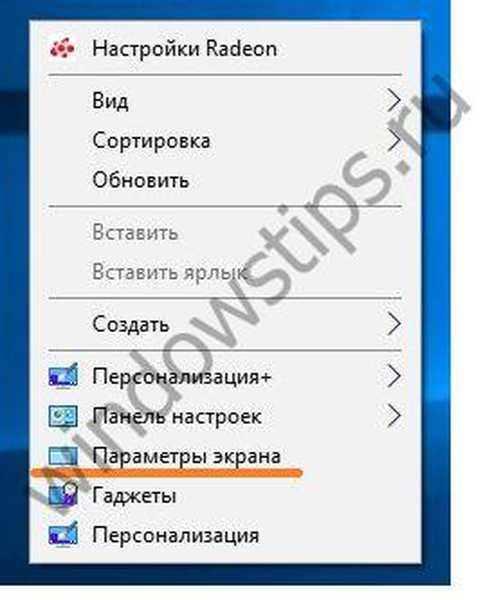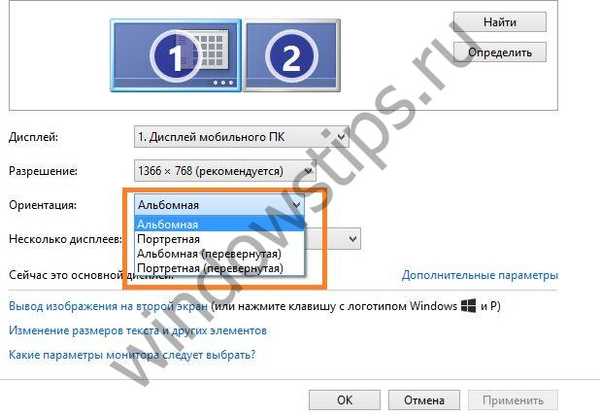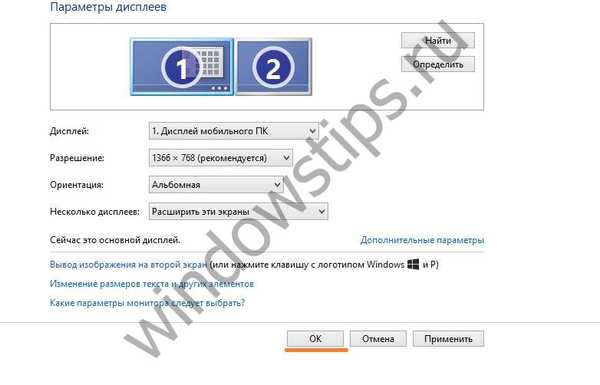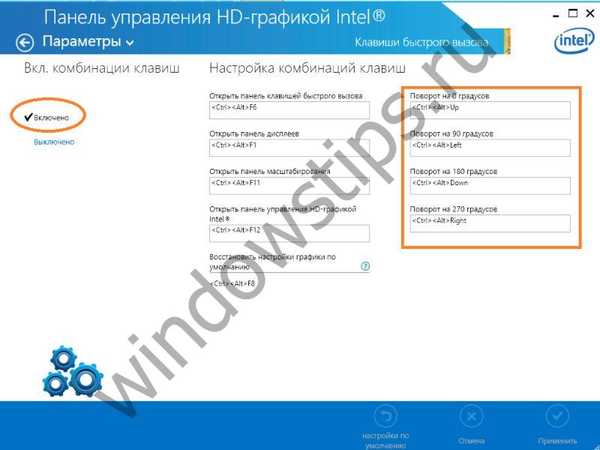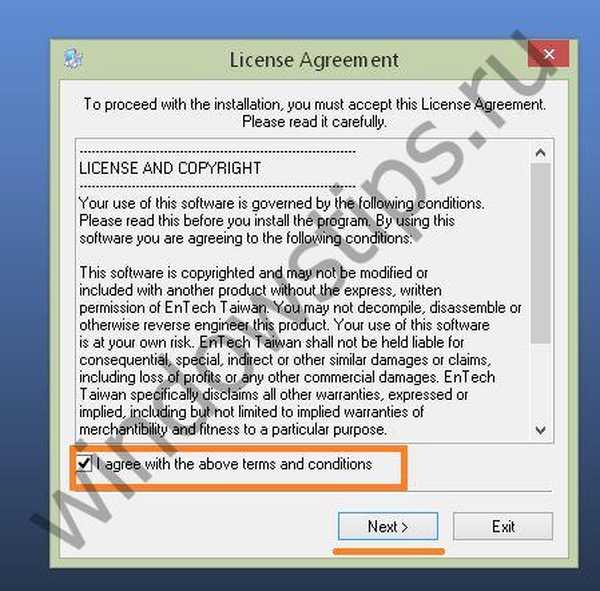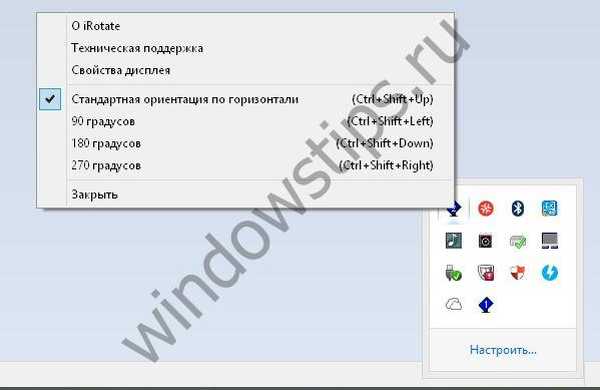Днес съвременните лаптопи и компютри имат вградена функция за обръщане на снимки на 90 или 180 градуса, както и промяна на ориентацията към портрет или пейзаж. Голям брой потребители на компютър не разбират за какво е предназначена функцията и как тя работи. Случва се революцията да не се случи по волята на потребителя, което води до въпроса „как да завърти екрана на лаптоп или компютър“. В статията ще ви помогнем да намерите отговори на вашите въпроси, като говорим как да работите с тази трансформация.
За какво е функцията и как да работите с нея в Windows 10
Като начало ще разгледаме точно кога може да е необходима функция. За да свържете вашия лаптоп или компютър към проектори, монитори, трябва да можете да използвате функцията за обръщане на екрана. Когато свързвате компютър чрез кабел към друго устройство, разделителната способност може да не съвпада. Също така хората, които работят като уеб дизайнери или брокери, използват тази функция. Те правят това, защото много повече информация се намира с главата надолу..
Потребителите на компютри, които имат малки деца, животни или просто усвояват нови технологии, могат по невнимание да се окажат в ситуация, когато изображението се преобърне от случайно натискане. В такива моменти, не се разстройвайте, това се свежда до класически вид за няколко секунди.
Последната версия на операционната система на Microsoft е Windows 10. Неопитни потребители след преинсталиране дълго време свикват с новата система. Когато има проблем с ориентацията на изображението на екрана, възниква въпросът как да обърнете екрана на лаптоп с Windows 10.
Най-лесният начин е да използвате клавиатура. Научете как да обърнете екрана на компютъра си с помощта на бързи клавиши за въртене на екрана.
По подразбиране това е комбинация от ALT + CTRL + бутони със стрелки на клавиатурата.
Процедурата за промяна на преврата ще отнеме по-малко от няколко секунди, просто трябва да знаете къде и какво да натиснете.
Въртене на екрана в Windows 7 и Windows 8
Как да обърнете екрана на лаптоп и компютър с Windows 8 и Windows 7? Това може да стане по същите начини. Има няколко от тях и ще говорим за всеки от тях..
- Както вече знаете, можете да преобърнете екрана на лаптоп или компютър, като използвате специални комбинации от клавиши. Всъщност те не се различават от клавишите на 10 Windows. Това все още е същата комбинация: ALT + CTRL и бутоните нагоре, надолу, надясно или наляво. Изображението се върти, в зависимост от това къде се нуждаете. В повечето случаи тези клавиши се натискат случайно.

- Какви други клавиши да обърнат екрана на лаптопа и има ли такива? Да, има. Те по-скоро се отнасят до разрешаването, но се занимават с проблема. На лаптопите Lenovo и Asus, работещият клавиш F10. Щраквайки върху него, ще се появят опции за това в каква позиция може да се намира картината. Обикновено просто изберете функцията "Разширения" за такъв проблем. Това ще промени ориентацията на изображението на екрана..

Използвайте работния плот за конфигуриране
Какво да направите, ако няма директен достъп до клавиатурата или не са активирани горещи клавиши? Как да коригирате обратно обърнат екран на лаптоп и компютър? Използване на обичайния интерфейс на Windows. Ще ви кажем стъпка по стъпка как да го направите правилно.
- Първа стъпка. Отворете вашия лаптоп, намерете свободно място на масата, без икони и щракнете с десния бутон. Появява се списък с настройки. За да разрешите проблема, изберете "Настройки на екрана".
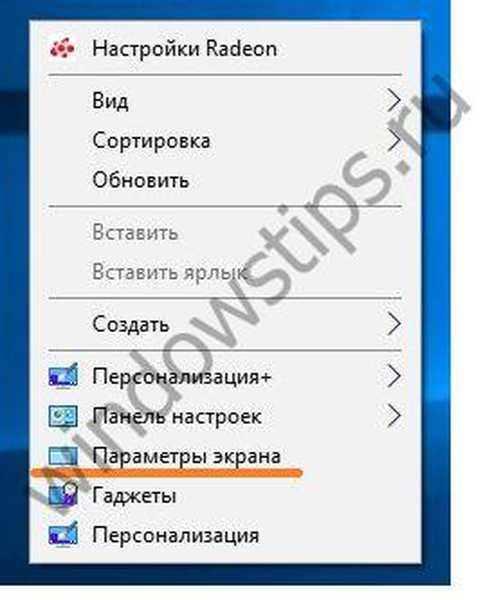
- Стъпка втора След това се появява панел с елементи за настройка. Интересуваме се само от „Ориентация“.

- Стъпка трета Изберете желаното местоположение на снимката и кликнете върху „Прилагане“. За класическия вид обърнете внимание на ландшафта. Картината придобива познат ъгъл и става хоризонтална.
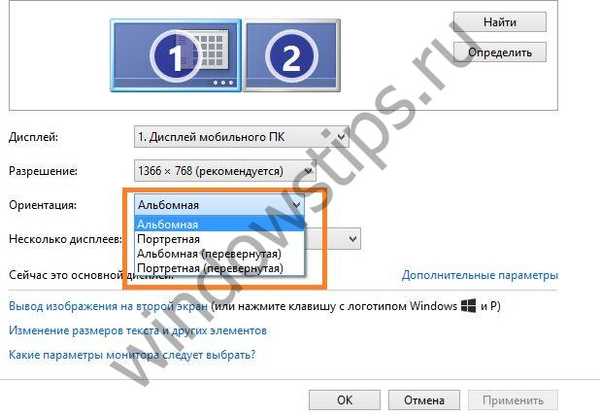
- Излезте от програмата, като щракнете върху „OK“.
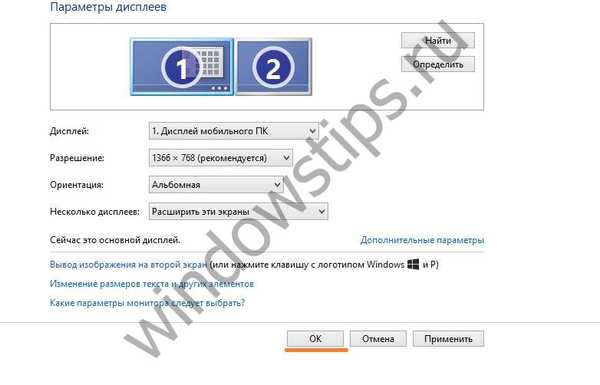
Начинът да завъртите екрана на компютъра е прост и с нашите екранни снимки можете да се справите с този проблем още по-бързо.
Активирайте бързи клавиши, за да фиксирате въртенето на екрана
Ако първоначалните клавиши не се активират първо, направете го сами. За да направите това:
- Контролен панел за обаждане

- В режим на иконите отворете контролния панел на дънната платка. Демонстрирайте Intel.

- След това натиснете "Опции".

- Проверете дали клавишите са включени. Остава да разгледате списъка с горещи клавиши и да поставите отметка в квадратчето до тези, от които се нуждаете..
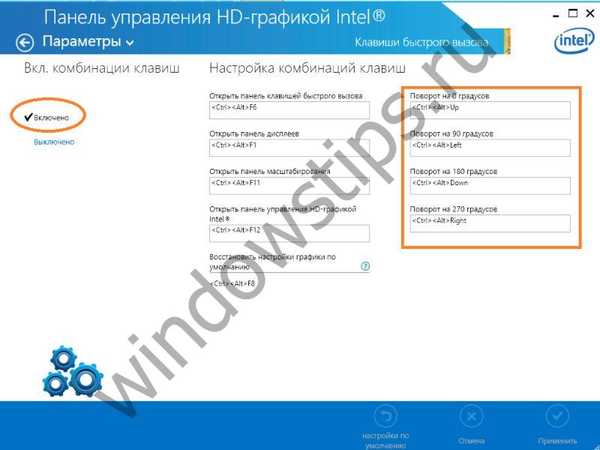
Когато функцията за бърза клавиша е напълно деактивирана, тя може да се активира за няколко секунди. Щракнете с десния бутон върху работния плот → „Настройки на графиката“ → „Комбиниране на клавиши“ → „Активиране“. Това също ще ви позволи да обърнете изображението на компютъра в бъдеще.
През шофьор на Nvidia
Някои лаптопи и компютри имат драйвера за Nidia вече инсталиран. Инсталира се на мощни игрални компютри с видеокарти. Чрез него ще се справите и с проблема с обърнатия екран.
- Влезте в системата за настройки на драйверите. Това се прави в системата на Windows 7 чрез панел с икони, разположени денонощно. В други операционни системи отворете менюто за контрол на системата Windows. Или щракнете с десния бутон върху работния плот.

- След като влезете в панела, изберете "Показване на въртене".
- След това кликнете върху "изберете ориентация".
- Последната стъпка е да изберете въртенето и да приложите промените с помощта на бутона "Приложи".

Това е още един прост трик за решаване на проблема с завъртането на снимки на компютър.
iRotate
iRotate - мини програма, която помага да се обърне изображението на компютъра. Променя степента на картината и помага при разширяването, когато е свързан с други устройства. Менюто на програмата съдържа команди, които да помогнат за решаването на проблема..
Линк за изтегляне
http://www.entechtaiwan.com/util/irotate.shtm
Точният алгоритъм за промяна на позицията на изображението на лаптопа:
- правят инсталиране.
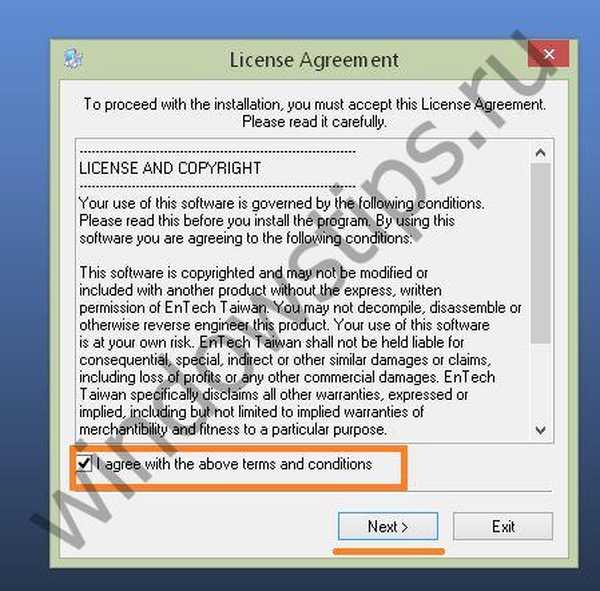

- Отворете iRotate чрез пряк път на тава.

- Опциите за позицията на картината ще се отворят, изберете желаното.
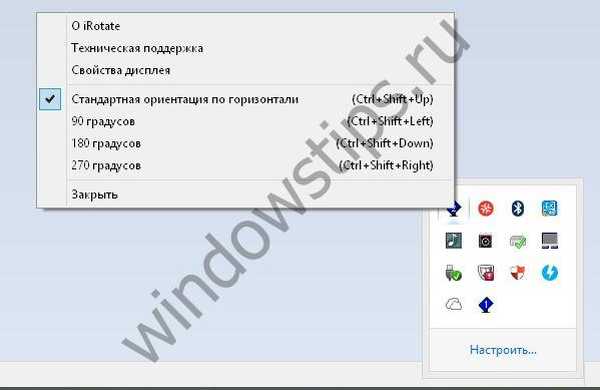
Надяваме се, че статията е полезна и лесна за разбиране. Следвайте горните правила и определено ще можете правилно да прелистите картината.
Приятен ден!